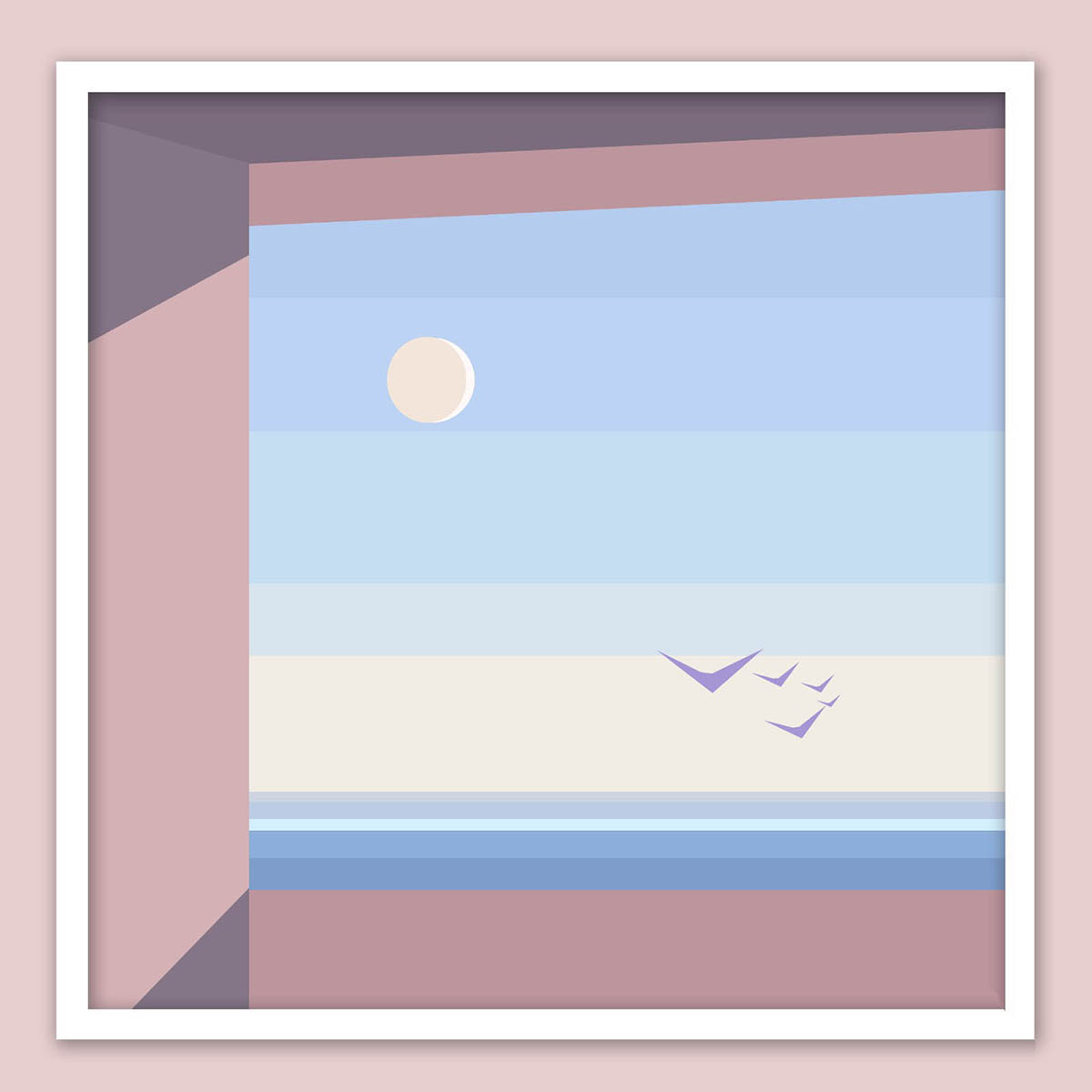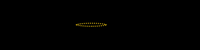Adobe Photoshop CC 2018 v19.0.0 中文安装版 64位
- 类型:图像处理
- 大小:394.9MB
- 语言:简体中文
- 时间:2017-10-24
查看详情
在PS中选择文件中的打开
找到存放图片帧动画的位置,选中第一张图片,然后下面找到图像序列
将图像序列选中,然后点击右侧的打开命令
在提示帧速率选项栏中,默认选择30帧即可,然后确定
这样就会将帧图片载入到PS中,这时候选择导出中的存储命令,如图选项
选择导出格式为GIF格式导出,得到GIF动画。
以上就是PS将动画帧图片做成动画GIF的技巧,希望大家喜欢,请继续关注悠久资源网。
ps怎么修改gif动图的帧数及图层?
ps图片怎么制作渐隐的gif动画效果?
PS怎么制作一个放大缩小的gif动图? ps缩放动画的制作方法